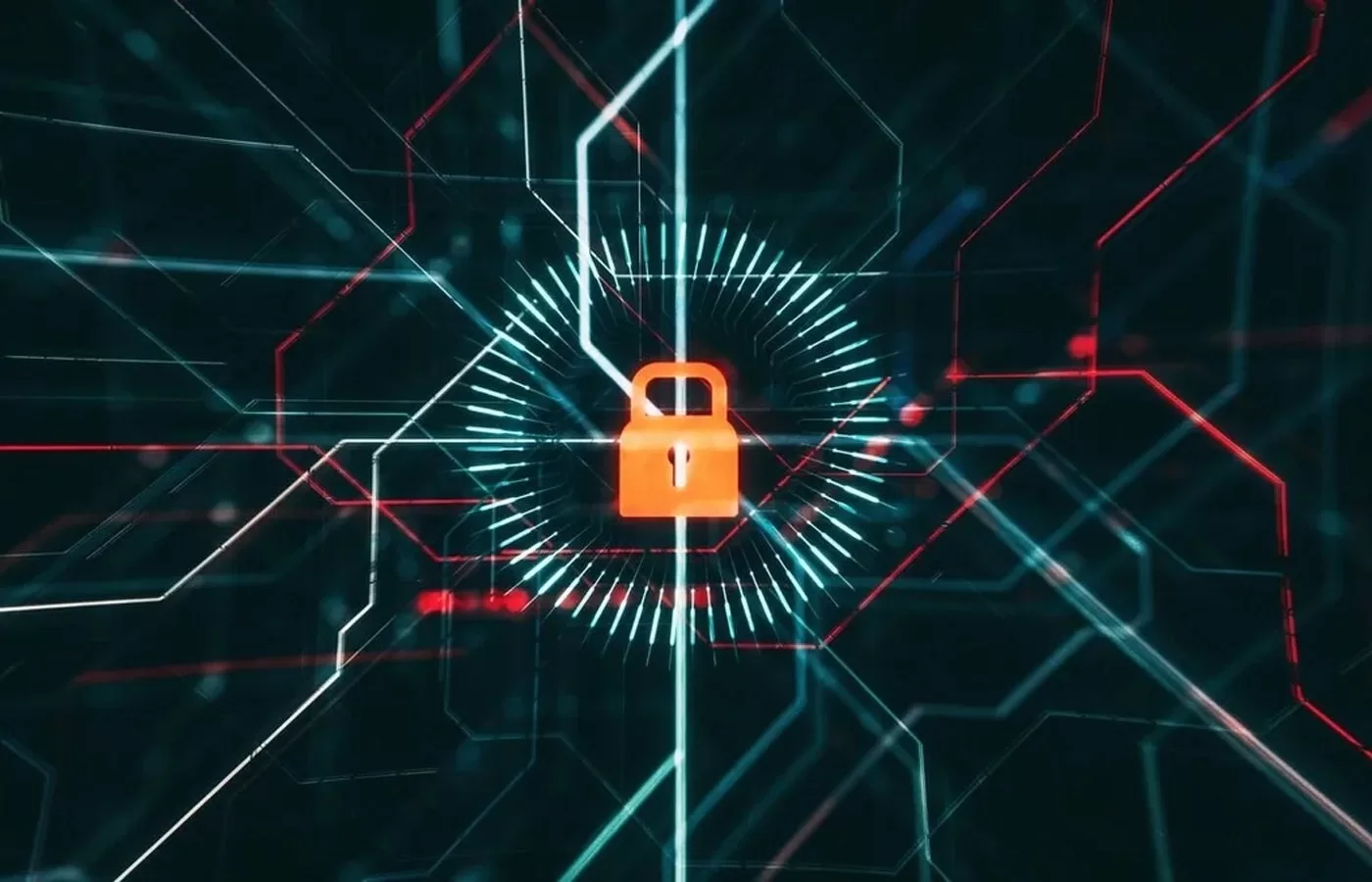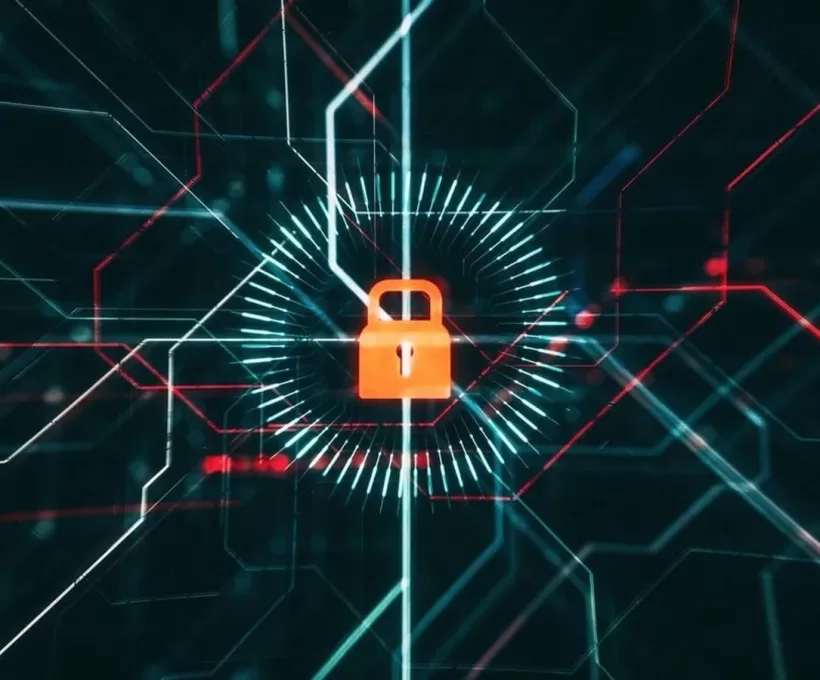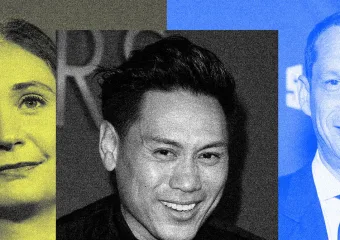Bit će trenutaka kada ćete stvarno morati vidjeti svoje SSH certifikate na Linuxu. Zašto? Na primjer, trebate dodati certifikat za autentifikaciju na GitHubu (ili bilo kojoj drugoj online usluzi koja zahtijeva SSH autentifikaciju). Znate da ste izradili te SSH certifikate, ali kako ih pregledati?
Za one koji su upoznati sa SSH, vjerojatno već znate odgovor na to pitanje. Uostalom, ovo je prilično osnovna SSH stvar. Za one koji su tek upoznati s načinima SSH-a (ili Linuxa, macOS-a ili Windowsa, što se toga tiče), zadatak bi vas mogao zbuniti.
U ovom članku i video vodiču iznad, pokazat ću vam kako je lako vidjeti te SSH ključeve, tako da ih možete koristiti za usluge trećih strana.
Sadržaj objave
Ono što će vam trebati
Jedino što ćete za to trebati je pristup poslužitelju ili radnoj površini (Linux, macOS ili Windows) i kreiran SSH ključ. Ako još niste izradili svoj par SSH ključeva, to možete učiniti pomoću naredbe:
ssh-keygen
Ta naredba će generirati par ključeva, javne i privatne ključeve. Javni ključ je onaj koji šaljete poslužiteljima za provjeru autentičnosti SSH ključa. Kada se pokušate prijaviti na taj poslužitelj, SSH će usporediti javni i privatni ključ. Ako ti ključevi odgovaraju, bit će vam dopušten pristup. Dovoljno jednostavno. Spremni ste za nastavak.
Kako vidjeti svoj SSH javni ključ na Linuxu
Postoje dva jednostavna načina za pregled vašeg SSH javnog ključa u Linuxu: pomoću naredbe cat ili pomoću naredbi ssh-agent i ssh-add, što je malo kompliciranije. Druga metoda je vjerojatno pretjerana za ono što vam je potrebno, ali je dobar način za pregled ključa dok vam je potrebna lozinka za par SSH ključeva.
Korištenje naredbe ssh-agent
- Pokrenite naredbu:
ssh-agent sh -c 'ssh-add; ssh-add -L' - Nakon uspješne autentifikacije, vaš SSH javni ključ će se ispisati na terminalu.
- Zatim to možete kopirati i zalijepiti gdje vam je potrebno.
Ako ne želite pamtiti još jednu naredbu, možete jednostavno upotrijebiti naredbu cat.
Korištenje naredbe cat
- Pokrenite naredbu:
cat ~/.ssh/id_rsa.pub - Naredba će ispisati vaš SSH ključ na vašem Linux računalu bez traženja lozinke za provjeru autentičnosti ključa.
Kako vidjeti svoj SSH javni ključ na macOS-u
Pregledavanje ključeva na MacOS-u može se učiniti na sličan način kao i na Linuxu.
Za pregled SSH javnog ključa na macOS-u
- Otvorite prozor terminala i pokrenite naredbu
cat ~/.ssh/id_rsa.pub
ilicat /Users/USERNAME/.ssh/id_rsa.pub
Gdje je USERNAME vaše korisničko ime za macOS. - Gornje naredbe će ispisati vaš SSH javni ključ.
macOS također ima još jedan izvrstan trik u rukavu. Možete kopirati sadržaj SSH ključa izravno u međuspremnik, bez prikazivanja ključa, pomoću alata pbcopy.
Za kopiranje SSH javnog ključa na Macu
- Pokrenite naredbu:
cat ~/.ssh/id_rsa.pub | pbcopy - Nakon što kopirate ključ u međuspremnik, možete ga zalijepiti gdje god vam treba.
Kako vidjeti svoj SSH javni ključ u sustavu Windows
Ako još niste generirali SSH ključ, možete ga sada generirati.
Za generiranje SSH javnog ključa u sustavu Windows
- Pokrenite naredbu:
ssh-keygen - Bit ćete upitani gdje spremiti ključ.
- Ako koristite zadane postavke, spremit će vaše ključeve u C:\User[YourUserName].sshid.
- Zatim ćete biti upitani da unesete zaporku. Možete pritisnuti Enter za praznu/bez zaporke.
- Zatim će od vas tražiti da potvrdite zaporku.
- Vaš ključ će biti generiran.
Za pregled vašeg SSH javnog ključa u sustavu Windows
- Pokrenite naredbu:
type ~\.ssh\id_rsa.pub
Gdje je USERNAME ime vašeg korisnika. - Naredba će prikazati vaš SSH javni ključ.
- Sada upotrijebite tipkovnički prečac Ctrl+C za kopiranje sadržaja datoteke.
Također možete učiniti nešto slično onome što smo mi učinili na macOS-u (kopiranje SSH javnog ključa izravno u međuspremnik).
Za kopiranje SSH javnog ključa u sustavu Windows
- Izdajte naredbu:
type ~\.ssh\id_rsa.pub | clip
Gdje je USERNAME vaše korisničko ime. - Sada zalijepite taj ključ u program za obradu teksta ili gdje god vam treba.
Kako vidjeti svoj privatni ključ
Velike su šanse da nikada nećete morati vidjeti svoj privatni ključ. Na kraju krajeva, to je tajna umaka koji nikad nije izložen da bi ga itko mogao vidjeti. Ali ako slučajno trebate vidjeti taj ključ, možete slijediti iste korake kao gore, ali uklonite .pub iz naziva datoteke u svakom slučaju.
Zapamtite, id_rsa je privatni ključ, a id_rsa.pub je javni ključ. I to je sve što je potrebno za pregled vaših SSH javnih i privatnih ključeva na Linuxu, macOS-u i Windowsima.
Obavezno postupajte s ovim ključevima s pažnjom i sigurnošću koju zaslužuju. Iako će vaš javni ključ biti uručen drugim korisnicima i uslugama, taj privatni ključ mora biti skriven i nikada se ne pokazuje javnosti.
Ako slučajno otpustite taj privatni ključ, morat ćete:
- Uklonite javni ključ iz datoteke authorized_keys na svakom poslužitelju koji koristi par ključeva.
- Izbrišite javne i privatne ključeve na hostu.
- Generirajte novi par ključeva.
- Pošaljite novi par ključeva poslužiteljima na koje se morate prijaviti s autentifikacijom SSH ključa.
Ako ostavite bilo kakav trag tog kompromitiranog para ključeva na bilo kojem poslužitelju ili radnoj površini, riskirate nekome dopustiti pristup.